Ret Dropbox ikke nok plads til at få adgang til mappe
Miscellanea / / April 04, 2023
Dropbox kan, ligesom andre lagringsapplikationer, bruges til at sikkerhedskopiere og synkronisere dine filer på tværs af alle dine enheder. Udover at gemme filer kan du også samarbejde om projekter, beskytte dine fotos og personlige dokumenter og bruge webgenveje. Den bedste del ved Dropbox er dens delingsfunktion, hvormed du kan dele mapper og invitere kolleger og andre brugere også. På det seneste har nogle brugere stået over for problemer med Dropbox ikke nok plads til at få adgang til mappen. Hvis du er en af dem og vil vide, hvordan du løser dette problem, er du havnet på den rigtige side. Lær mere om, hvorfor Dropbox siger, at jeg ikke har plads nok og forskellige metoder til at rette det ved at læse vejledningen til slutningen.
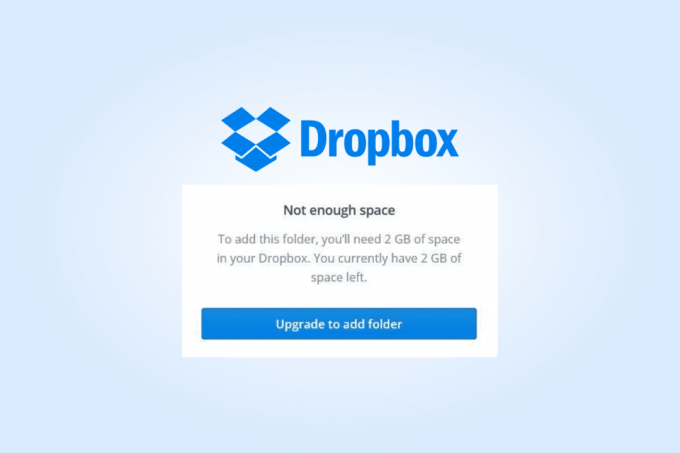
Indholdsfortegnelse
- Sådan rettes Dropbox ikke nok plads til at få adgang til mappen
- Hvorfor er der ikke plads nok i Dropbox til at få adgang til mappen?
- Måder at løse Dropbox ikke nok plads til at få adgang til delt mappe
Sådan rettes Dropbox ikke nok plads til at få adgang til mappen
Her får du at vide om, hvordan du løser Dropbox, der ikke er nok plads til at få adgang til delt mappe i detaljer.
Hvorfor er der ikke plads nok i Dropbox til at få adgang til mappen?
Ikke nok plads er en fejlmeddelelse på Dropbox, som brugere kan støde på utilstrækkelig pladspå deres Dropbox-konto. Lagerkvoten for Dropbox udledes ved at lægge den samlede mængde data sammen på Dropbox-kontoen, inklusive alle filer indsamlet fra filanmodninger og alle delte mapper. Hvis du modtager en mappe, der er større end den resterende plads på din Dropbox-konto, vil du ikke kunne få adgang til den delte mappe.
Måder at løse Dropbox ikke nok plads til at få adgang til delt mappe
Som du ved nu, hvorfor siger Dropbox, at jeg ikke har plads nok, er det tid til at prøve fejlfindingsmetoder for at frigøre noget plads fra din enhed og Dropbox. Du kan frigøre plads fra din mobiltelefon og bærbare computere ved at følge nogle enkle instruktioner nedenfor:
Metode 1: Slet unødvendige filer
Hvis du bruger Dropbox i meget lang tid, kan det have gemt nogle unødvendige filer. Der kan også være flere delte mapper, der ligger ubrugte, hvis du bruger Dropbox til at samarbejde om projekter. I dette scenarie skal du slette ubrugte elementer for at spare lagerplads på din enhed. Dette kan gøres ved at følge nogle nemme trin nedenfor:
1. Fra din browser skal du besøge den officielle side for Dropbox.
2. Klik nu på startsiden Alle filer fra venstre panel.
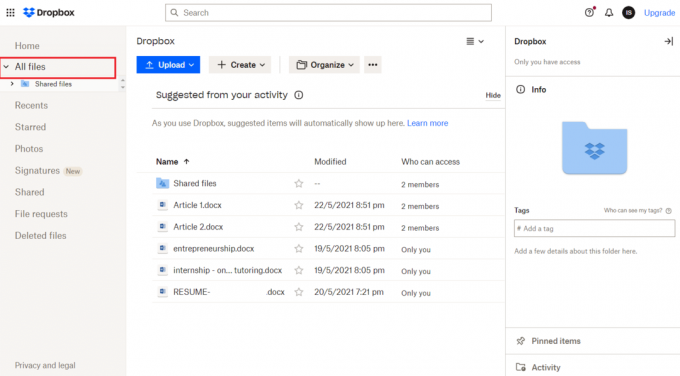
3. Vælg derefter hver vare og højreklik på den.
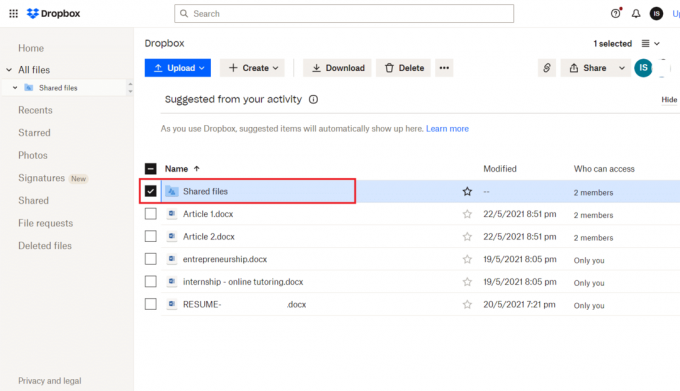
4. Klik nu videre Slet fra menuen.

Metode 2: Deaktiver Dropbox-filer offline
Dropbox siger, at der ikke er nok plads, men der er et problem, der også kan opstå på grund af offlinetilgængeligheden af filer på din Android-enhed eller en iPhone. I dette tilfælde skal du deaktivere indstillingen Dropbox filer offline fra din enhed ved hjælp af følgende trin:
1. Lancering Dropbox på din respektive enhed.

2. Tryk nu på Filer mulighed i bunden.
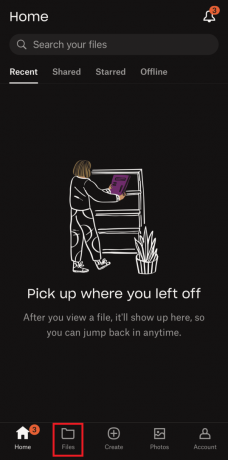
3. Tryk på ikon med tre prikker foran dine filer eller mapper.

4. Slå nu knappen fra for Gør tilgængelig offline.
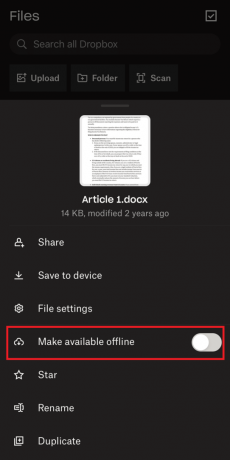
Læs også:Ret Dropbox Error 400-meddelelse i Windows 10
Metode 3: Tøm Dropbox Papirkurv
Normalt forsvinder slettede filer på din Dropbox-konto ikke på én gang. Disse slettede filer gemmes i papirkurven i ca 30 dage. Denne funktion er yderst nyttig til at gendanne nogle vigtige filer. Det kan dog også føre til, at Dropbox ikke er nok plads til at få adgang til mappefejl. Hvis de slettede filer ikke er til nogen nytte for dig, så gå videre med at tømme Dropbox-papirkurven.
1. På startsiden for Dropbox skal du klikke på Slettede filer mulighed fra venstre rude.
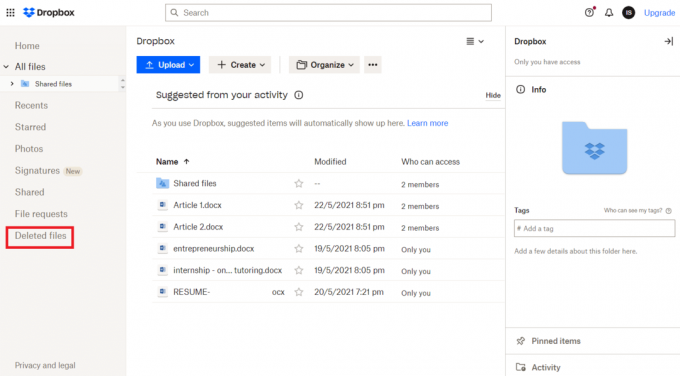
2. Vælg nu slettede fil og klik på Slet permanent mulighed til højre.
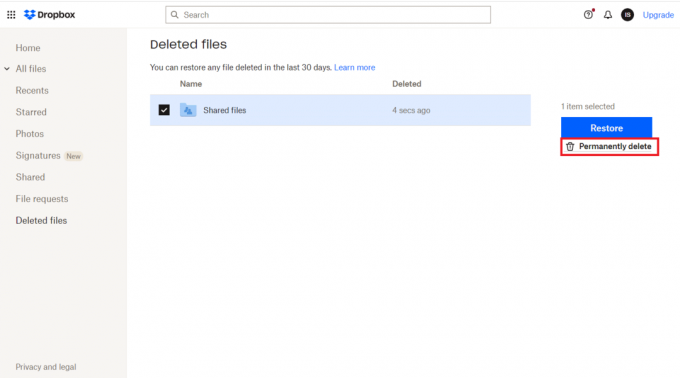
Metode 4: Ryd Dropbox-cache
En overdreven Dropbox-cache er heller ikke et godt tegn og kan nogle gange også resultere i utilstrækkelig plads. Rydning af Dropbox-cachen vil også skabe et rum til din enhed og flere filer. Selvom Dropbox automatisk rydder sin cache efter tre dage, stiger denne mængde ledig plads efter nogen tid ikke, selv efter sletning af filer og oplysninger. Derfor er rydning af cachen ved at slette filerne en mulighed, du skal vælge. Du kan også henvise til vores eksklusive dokument om dette emne, Sådan sletter du Dropbox-cache.
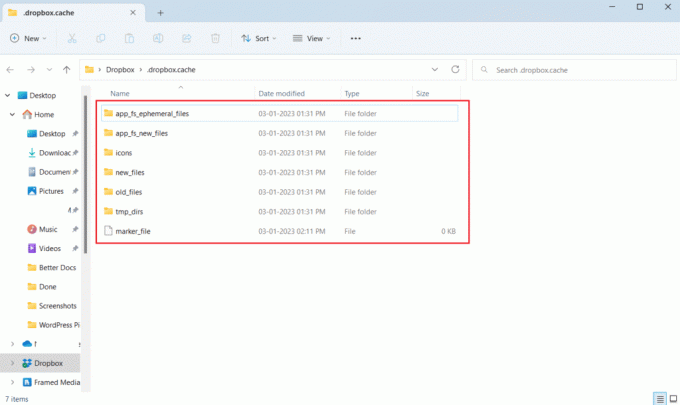
Læs også:Ret Dropbox-fejl under download af din fil i Windows 10
Metode 5: Kom godt i gang med Dropbox
Dropbox siger, at der ikke er nok plads, men det kan også løses ved at udfylde Dropbox-tjeklisten for at komme i gang. Denne tjekliste vil give dig en bonus på 250 MB, som i sidste ende vil give dig mere plads på platformen. Du kan udfylde denne tjekliste ved at installere Dropbox på forskellige enheder som din computer, mobilenhed og bærbare computer. Hvis du gør det, får du mere bonus og ekstra plads på din konto.
1. Når du er logget ind på din Dropbox-konto, skal du navigere til Kom igang side.

2. Afslut nu i det mindste 5 af opgaverne opført i den for at få en 250 MB bonus.
Metode 6: Inviter venner
Du kan også ordne Dropbox, der ikke er nok plads til at få adgang til delt mappe ved at invitere dine venner til at deltage i applikationen. Når du deler dit unikke link med dine venner eller familiemedlemmer, får du 500 MB ekstra for hver, der tilmelder sig og installerer Dropbox på deres enhed. Ved at invitere 32 personer kan du få i alt 16 GB plads, og det også uden at betale noget gebyr. Denne ekstra plads udløber ikke på din konto. Følg nedenstående trin for at invitere dine venner på Dropbox:
1. Log ind på din Dropbox-konto på nettet.
2. Klik nu på din profilnavn ikon på startsiden og åbn Indstillinger.
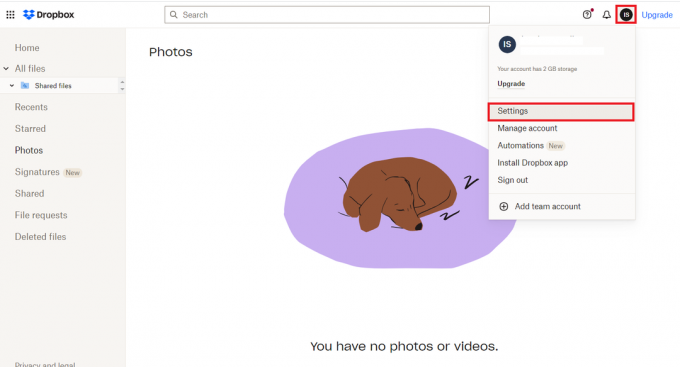
3. Klik derefter på Henvis en ven fanen øverst.

4. Nu, kopiere linket, gå ind i e-mail-id af din ven, og klik videre Sende.

Du kan gentage dette med dine andre venner og få dig lidt ekstra plads på platformen.
Læs også:20 bedste gratis online fildelings- og lagringssteder
Metode 7: Opgrader til Dropbox Plus
Du kan simpelthen også opgradere til Dropbox Plus version, hvis du har brugt den gratis version indtil nu. Den gratis version tilbyder kun 2 GB af ledig plads. Mens Plus-planen for Dropbox understøtter 2TB (2000GB) plads, som er ganske tilstrækkelig til at opfylde brugernes behov. Mens denne betalte version giver dig mulighed for at bruge den i de første 30 dage, skal du til sidst betale $9,99 om måneden, som faktureres årligt. Følg nedenstående trin for at opdatere til Dropbox Plus:
1. På startsiden for Dropbox skal du klikke på Opgrader mulighed i øverste højre hjørne.

2. Klik nu videre Køb nu under Plus-planen.
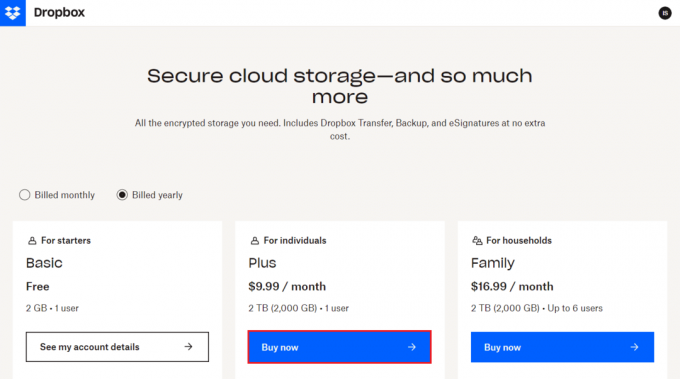
Udfyld yderligere betalingsoplysningerne og betal for Plus-planen årligt for at nyde fordelene ved ekstra plads.
Metode 8: Fortæl Dropbox om Cloud Service
Dette er også en almindeligt valgt måde at få mere plads på Dropbox og løse Dropbox, der ikke er nok plads til at få adgang til mappefejl. Det involverer at fortælle Dropbox, hvorfor du elsker tjenesten. Denne metode giver dig 125 MB ekstra plads på din Dropbox-konto.
1. Først skal du navigere til Få mere plads side på din Desktop.
2. Rul nu ned og klik på Fortæl os, hvorfor du elsker Dropbox.

3. Udfyld årsagen i feltet og klik videre Send til Dropbox.
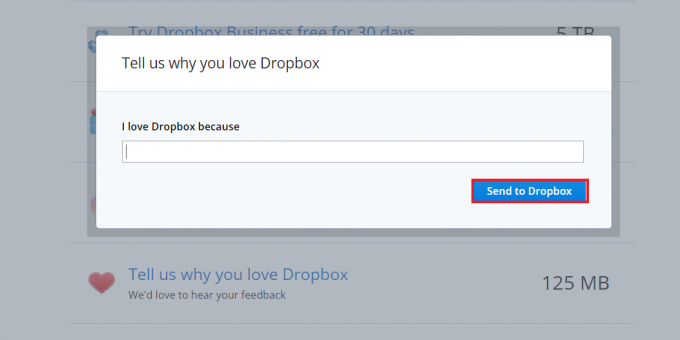
Læs også:Hvordan fjerner jeg mig selv fra en Dropbox-gruppe
Metode 9: Bidrag til Dropbox Community Forum
Endelig kan du også vælge at bidrage til Dropbox fællesskabsforum. Dette kan gøres ved at hjælpe andre medlemmer af fællesskabet og få likes eller highlights med dine svar. Hvis dit svar er værd at blive bemærket, er chancerne for, at du kan blive belønnet med et Mighty Answer-badge. Når du opnår dette badge, får du 1 GB ekstra plads på din Dropbox-konto.
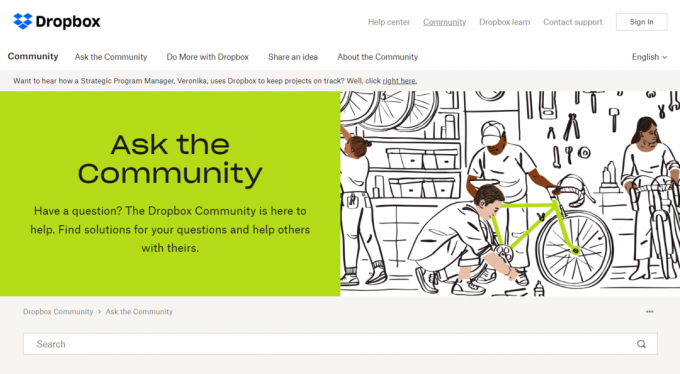
Ofte stillede spørgsmål (ofte stillede spørgsmål)
Q1. Hvad er fordelene ved Dropbox?
Ans. Dropbox er et værktøj, der giver dig mulighed for dele vigtige filer med andre på få sekunder. Du kan også dele filer med flere brugere og gemme dine oplysninger på platformen.
Q2. Hvad er ulemperne ved Dropbox?
Ans. Nogle ulemper ved Dropbox inkluderer lidt ledig plads (2GB), dyre betalte planer, og sikkerhedsklager.
Q3. Hvordan fungerer Dropbox?
Ans. Dropbox er en cloud storage-tjeneste, som giver brugerne mulighed for gemme alle filer på en ekstern server. Det giver brugerne adgang til deres filer fra enhver enhed.
Q4. Hvorfor kan jeg ikke få adgang til en delt Dropbox-mappe?
Ans. Manglende mulighed for at få adgang til en delt Dropbox-mappe opstår pga utilstrækkelig plads til at acceptere invitationen fra personer, du deler den med.
Q5. Hvorfor kan jeg ikke få adgang til filer på Dropbox?
Ans. Hvis du ikke kan få adgang til filer på Dropbox, skal du kontrollere, om din browseren er inkompatibel med Dropbox.
Anbefalede:
- Ret Dev Error 615 i Modern Warfare 2
- Ret ERR_HTTP2_PROTOCOL_ERROR i Google Chrome
- Sådan tilføjer og fjerner du nogen fra Instagram-gruppechat
- Sådan løses Dropbox com-fejl 413 i Windows 10
Dette slutter vores guide på Dropbox ikke nok plads til at få adgang til mappen. Vi håber, at du var i stand til at få lidt ekstra plads på din Dropbox-konto ved hjælp af metoderne nævnt ovenfor. Hvis du har nogle andre forslag eller spørgsmål, så tøv ikke med at efterlade dem nedenfor.



